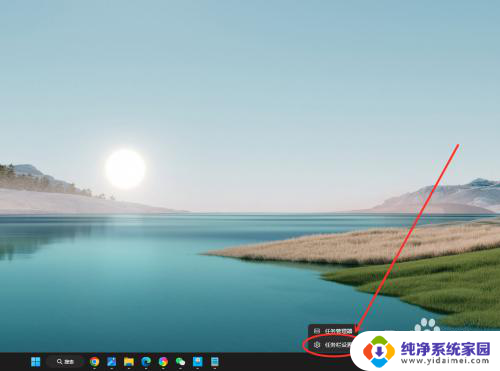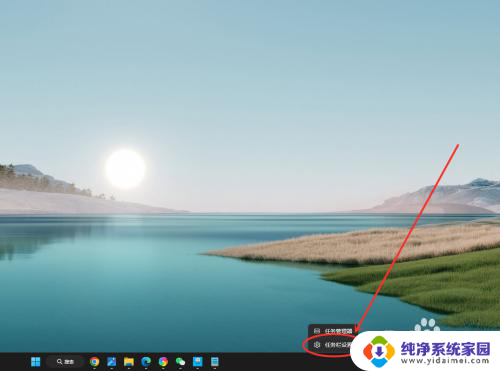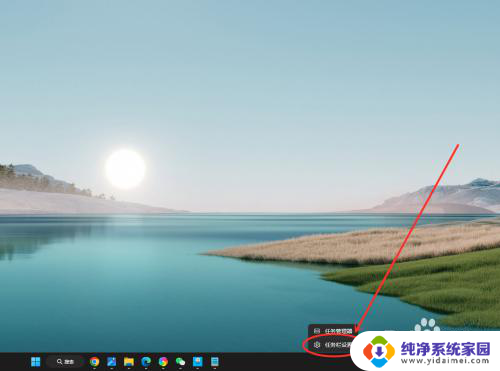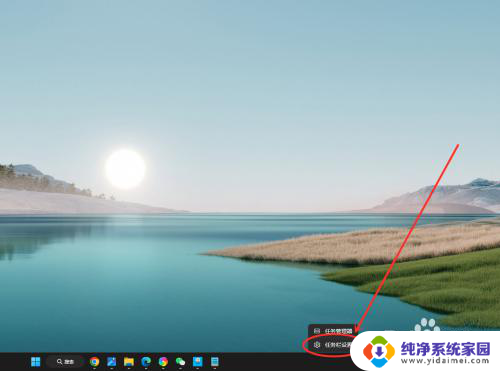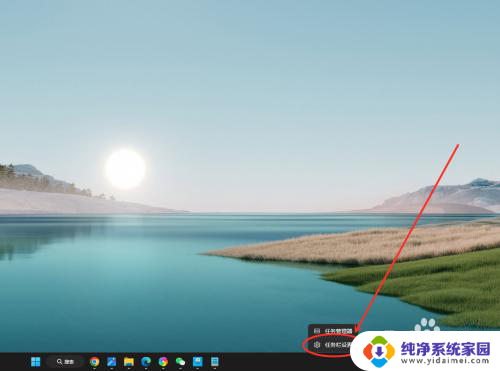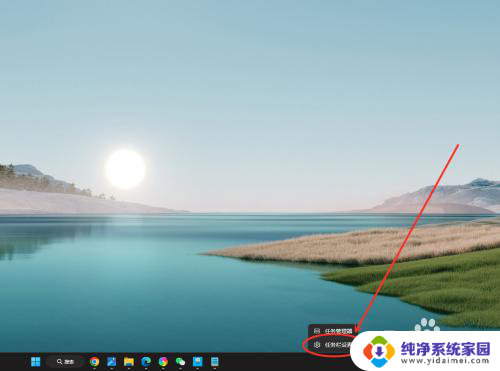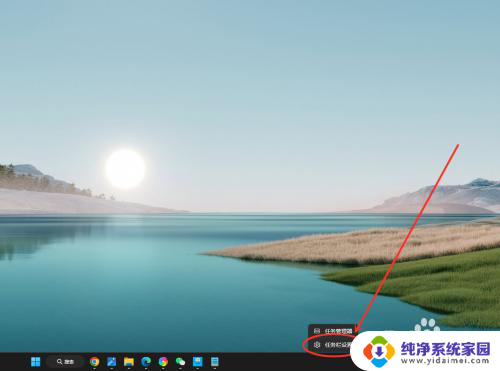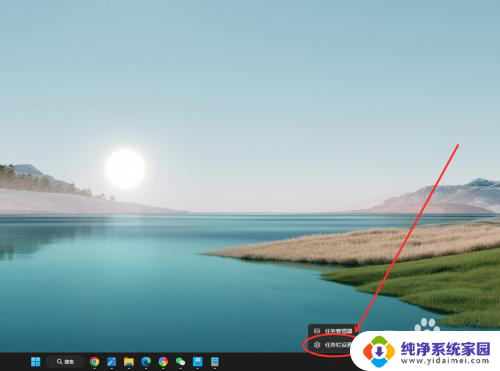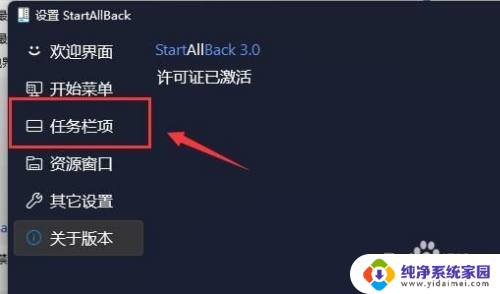win11任务栏设置从不合并 Win11任务栏怎么取消合并分组
更新时间:2024-10-23 17:42:18作者:jiang
Win11任务栏设置从不合并分组,让我们更方便地管理和访问不同的应用程序和工具,取消合并分组是一种简单的操作,只需要在任务栏的设置中进行调整即可。这样可以让我们更快速地找到需要的程序,提高工作效率。让我们一起来看看如何取消Win11任务栏的分组合并,让任务栏更加个性化和易用。
操作方法:
1.在任务栏点击鼠标右键,选择“任务栏设置”选项。
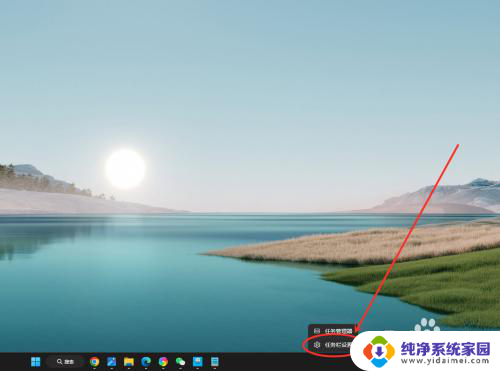
2.找到“合并任务栏按钮并隐藏标签”选项,点击右侧下拉菜单。
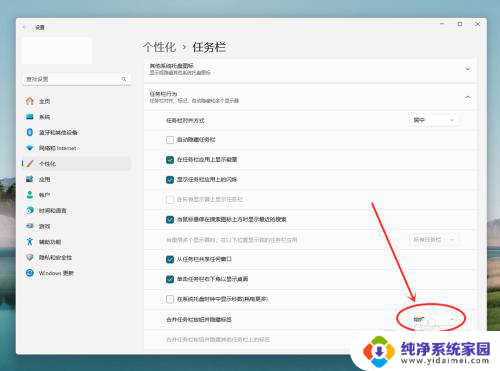
3.在弹出菜单中,选择“从不”选项。即可设置任务栏从不合并。
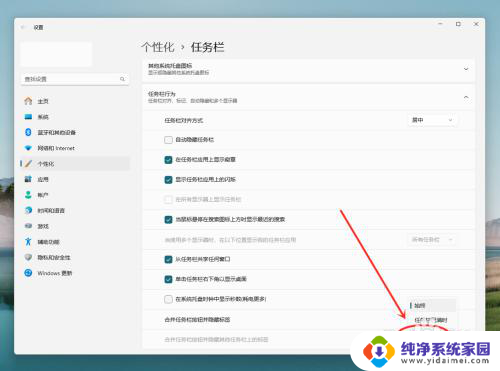
以上就是win11任务栏设置从不合并的全部内容,还有不清楚的用户就可以参考一下小编的步骤进行操作,希望能够对大家有所帮助。